Wordでピリオドの後に2つのスペースを追加する方法
新しい文の始まりを示すために、単語の後に2つのスペースを入れるのは論理的に思えるかもしれません。なんで?これは、すべてのテキストをスペースのない文字行に折りたたむという自然な傾向と戦うのに役立ちます。また、1スペースの書き込みタイプは外観が均一であり、文の間に2つのスペースがあると、単調な読み方が崩れ、テキストが読みやすくなります。
残念ながら、Microsoft Wordは、WordPerfectのように、ピリオドの後に2つのスペースを自動的に追加したり、好みの間隔で入力を調整したりすることはできませんが、少しの作業で実現できます。ただし、Microsoft Wordは、スペルと文法の設定を変更して、各文の後に2つのスペースを追加し、好みに一致するように構成できます。方法は次のとおりです!
Wordでピリオドの後に2つのスペースを追加します
Microsoft Wordに移動し、[ファイル]タブをクリックします。
表示されたオプションのリストから、[オプション]を選択します。
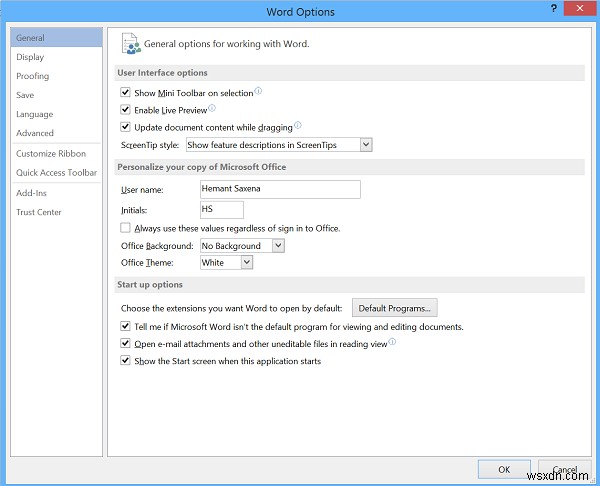
[単語のオプション]ダイアログボックスが表示されたら、左側のアイテムのリストで[校正]をクリックします。
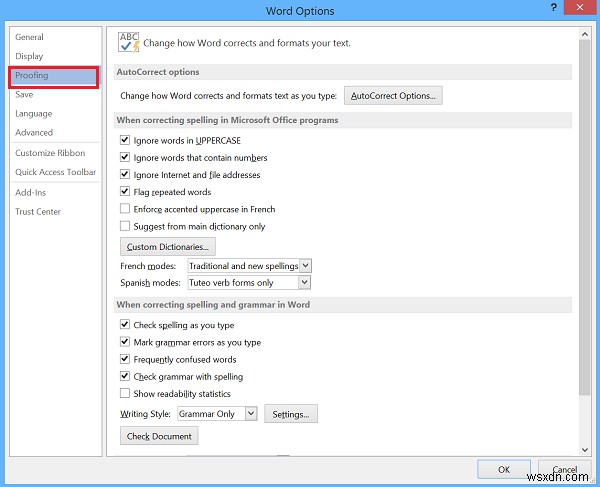
後で、「Wordのスペルと文法を修正するとき」 セクションで、右側の[文体]ドロップダウンリストの横にある[設定]ボタンを押します。
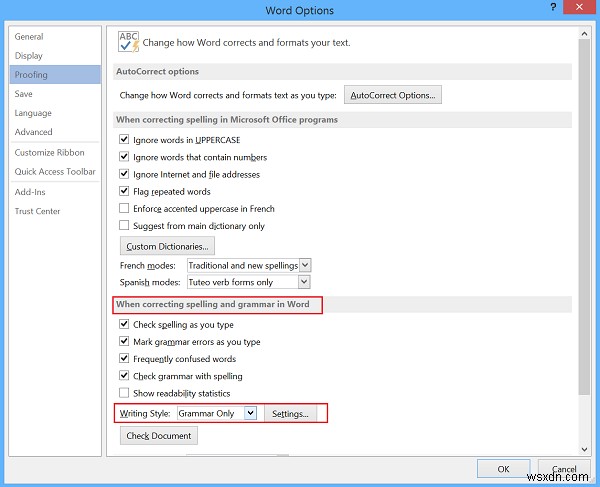
「文の間に必要なスペース」から「2」を選択します [文法設定]ダイアログボックスが表示されたら、[必須]セクションの下にある[]ドロップダウンリスト。 [OK]をクリックして変更を受け入れ、ダイアログボックスを閉じます。
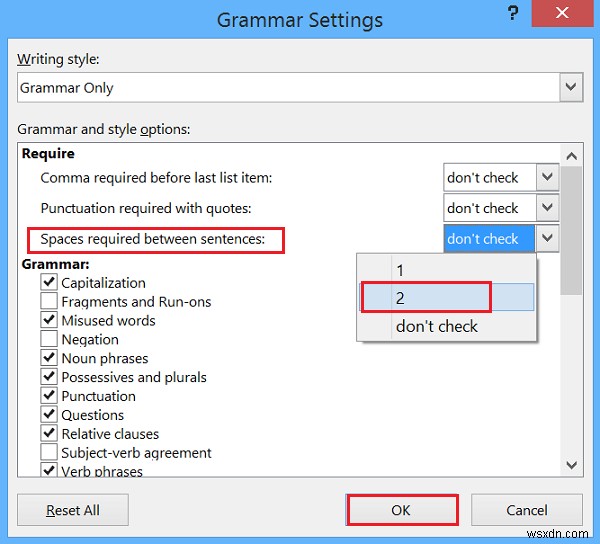
[Wordのオプション]ダイアログボックスで[OK]をクリックして閉じます。
全部終わった! Microsoft Office Wordは、一定期間後に単一のスペースが出現するたびにフラグを立てるようになりました。
前述のように、自動的にできるデフォルト設定はありません 各ピリオドの後に(文の終わりに)2つのスペースを挿入しますが、このトリックは、2つのスペースを挿入する必要がある/必須の標準APAライティングスタイルで大学の論文をたくさん書く習慣があるユーザーに役立ちます。 すべて 文。
スペースを入れる一般的なルールは何ですか?
ピリオド、カンマ、コロン、セミコロン、疑問符、または感嘆符の後に1つのスペース。ただし、引用符があり、次にカンマまたはその他のマークがある場合は、スペースを入れる必要はありません。同様に、ダッシュまたはemdashの前後にスペースを入れることはできます。スキップできます
ダブルスペースをシングルスペースに置き換える方法
Microsoft Wordにはこのためのツールはありませんが、検索と置換ツール(Control + H)を使用して、すべてのダブルスペースを検索し、それをシングルスペースに置き換えることができます。すべてに申し込むことはできますが、1つずつ申し込むことをお勧めします。例外を設ける必要がある場合でも、申し込むことができます。
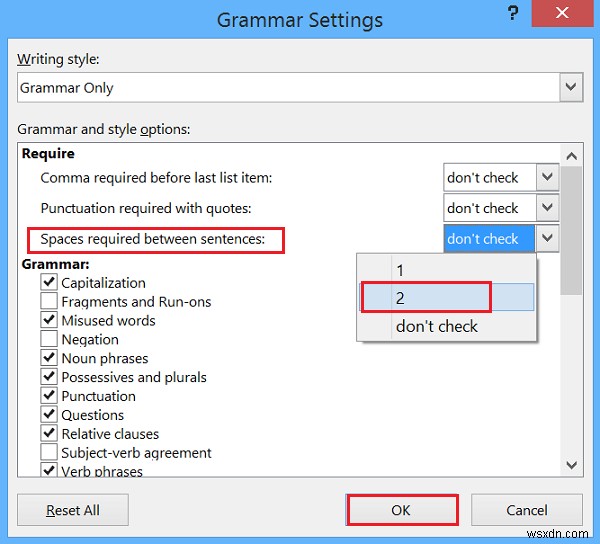
-
Word ドキュメントにチェックボックスを追加する方法
Word にチェックボックスを追加する方法を探している場合は、このガイドですべての手順を詳しく説明しているため、適切な場所にいます。 Microsoft Office にはさまざまな便利なツールが付属しており、Word もその 1 つです。このツールは、ユーザーが宣伝資料、課題、クイズなどのドキュメントを作成および編集するのに役立ちます。 Microsoft Word が提供する幅広い機能のおかげで、各ドキュメントを簡単にカスタマイズできます。 アンケートやクイズを作成している場合は、通常、回答者が選択式の質問から目的のオプションを選択できるように、チェックボックスを含めることをお勧めし
-
Word で目次を追加する方法
Word 文書に目次を追加する方法を知りたい場合は、以下を読み続けてください。多数のページからなる大規模な文書を作成した後は、読者がコンテンツを簡単に閲覧できるようにする必要があります。しかし、サブチャプターは言うまでもなく、多くのページとチャプターがあります。各章にそれぞれのページ番号を手動で書くのは魅力的ではありません。書くことに集中し、代わりに自動目次を使用する必要があります。 目次 (「目次」または「TOC」とも呼ばれます) は通常、ドキュメントの最初のページにあり、ドキュメントの章とセクションとページ番号が含まれています。 このガイドでは、Microsoft Word ドキュメン
